Как правильно искать в Яндексе — расширенный и семейный поиск, язык запросов и настройки. Как правильно делать запросы в поисковых системах
Ребята, мы вкладываем душу в сайт. Cпасибо за то,
что открываете эту
красоту. Спасибо за вдохновение и мурашки.
Присоединяйтесь к нам в Facebook
и ВКонтакте
В эру цифровых технологий и скоростного интернета можно узнать любую информацию. За несколько минут мы находим рецепты вкусного пирога или знакомимся с теорией корпускулярно-волнового дуализма.
Но зачастую нужную информацию приходится высеивать по крупицам и тратить на это не один час. сайт собрал для вас самые действенные способы, которые помогут отыскать драгоценные материалы за пару кликов.
1. Или то, или другое
Иногда мы точно не уверены, что правильно запомнили или услышали нужную информацию. Не беда! Просто введите несколько подходящих вариантов через значок “|” или английское "or", а затем выберите подходящий результат.
2. Поиск по синониму
Как известно, великий и могучий русский язык богат синонимами. И иногда это совсем не на руку. Если вам нужно быстро найти сайты по заданной теме, а не просто конкретную фразу - поставьте символ "~".
Например, результаты запроса "здоровая ~еда" помогут узнать принципы здорового питания, познакомят с полезными рецептами и продуктами, а также предложат посетить рестораны правильного питания.
3. Поиск внутри сайта
4. Сила звездочки
Когда коварная память подводит нас и безнадежно теряет из фразы слова или цифры, на помощь приходит значок "*". Просто поставьте его на месте забытого фрагмента и получите нужные результаты.
5. Много пропущенных слов
А вот если из памяти выпало не одно слово, а половина фразы, попробуйте написать первое и последнее слово, а между ними - AROUND (примерное количество пропущенных слов). Например, вот так: "Я вас любил AROUND(7) не совсем".
6. Временные рамки
Иногда нам позарез нужно познакомиться с событиями, которые происходили в определенный промежуток времени. Для этого к основной фразе добавляем временные рамки, прописанные через многоточие. Например, мы хотим узнать, какие научные открытия были сделаны в период с 1900 по 2000 год.
7. Поиск по названию или ссылке
Для того, чтобы поисковик нашел ключевые слова в названии статьи - введите слово "intitle:" перед запросом без пробела, а для поиска слова в ссылке - "inurl:".
Нет, не проходите мимо. Это очень насущная проблема, особенно для новичков. Многие не умеют искать и даже боятся этого. Знаю, что говорю — часто с этим сталкиваюсь.
Вы думаете, что тут сложного — набрал «каля-баля» в поисковой строке и нажал «Enter» , вот и всё? Так можно искать информацию в интернете часами. Нужно уметь пользоваться поиском . Осилив эту науку Вы быстро и легко будете находить ответы на ВСЕ свои вопросы.
В интернете есть всё, это известно многим. Надо лишь протянуть руку и взять. Давайте облегчим себе жизнь и научимся искать правильно.
Кроме основных принципов поиска в интернете Вы узнаете, как искать в двух поисковиках одновременно, в одном окне. 😯 Да, это возможно и очень легко сделать. Качество результатов повышается в разы.
Как пользоваться поиском — пошагово, подробно и с примерами в картинках…
Постараюсь кратко и доходчиво объяснить основные (их очень много, это целая наука) принципы поиска. Итак, поехали…
В любом браузере есть два поля — адресная строка (это та, что слева), в которую Вы вводите известный адрес сайта, а также — поисковая строка (справа). Вот ей и будем заниматься…

Нажав маленький треугольничек, можно выбрать поисковую систему, в которой будете искать свой запрос…

А можно добавить другой поисковой сервис. Узнали Вы, например, адрес хорошего поисковика — вписывайте его в поисковую строку и жмите «Enter» на клавиатуре…

И вся появившаяся «простыня» текста и есть результат запроса…

Но нам нужна только первая строчка. Кстати, в Google есть приятная фишка — можно нажать на клавиатуре стрелку «вправо» и появится предварительный вид сайта. Стрелка «влево» — спрячется. Мелочь, а приятно. Отвлеклись, немного. Едем дальше. Жмём на первой строчке и попадаем на главную страницу Нигма.ру (очень хороший поисковик, кстати)…

Теперь, если снова нажать треугольничек в поисковой строке браузера мы увидим, что появился новый пункт — «добавить…» . Вот и жмём его…

Как добавлять поисковые системы в браузер разобрались. Таким методом можно добавлять свои любимые сайты и искать в них, даже не переходя предварительно на них — весьма удобно.
Теперь поговорим о правилах самих запросов.
Если Вы думаете, что на Ваши вопросы отвечают люди — ошибаетесь. Беседа идёт с роботом. Программой. И она глупая. Ей надо точнее задавать запросы, состоящие из нескольких, уточняющих слов. Но не горячитесь сильно, 2-4 слова достаточно. Не нашли ответа — перефразируйте, задайте другими словами.
Заглавные буквы не нужны. Поисковик сам разберётся. Также, если начали вводить запрос забыв переключить раскладку клавиатуры — не останавливайтесь, пишите дальше, не смотря на экран и жмите «Enter» …


Без комментариев.
Теперь, об операторах. Это такие, специальные знаки, которые используют поисковики, чтобы уточнять поиск. Например, ищите Вы…

…и результат…

…не айс, правда? А вот, если с кавычками…


…ну нет обезьян в интернете.
Смысл поняли, я надеюсь? Вот Вам описание операторов системы Google . А вот, операторы Великого Яндекса . Почитайте, пригодится.
У каждой поисковой системы есть свой расширенный поиск. У Google он слева…

Нажмёте «Картинки» и будете искать в картинках…

«Только на русском» , чтоб исключить другие языки…

А вот и Яндекс…


И с этим разобрались. Теперь самое сладкое …
Вы замечали, что на один и тот же вопрос разные поисковики отвечают по своему? Это происходит из-за разных алгоритмов их работы. Бывает в одном пол дня ищешь, а другой слёта тебя понимает. Из личных наблюдений — умнее Google. Но не буду обижать Яндекс — он тоже хороший. (А то ещё забанит, из индекса выкинет). Вот бы их объединить. Запросто!
В Mozilla Firefox вводим в адресной (слева которая) строке такой адрес…

Жмём Ввод (Enter) на клавиатуре и получаем поле ввода запроса на огромной, чистой странице. Не пугаемся. Не уходя с этой страницы кликаем на знакомый нам уже треугольничек в поисковой строке и выбираем…

Теперь проверяем, что получилось…
15 возможностей Google и "Яндекса", о которых вы не догадывалисьПоисковые системы - ключевой элемент работы в Сети. Кажется, ну что в них может быть особенного: вбиваешь в строку запрос, получаешь результаты (и рекламу). Но на самом деле поисковики могут куда больше. О расширенных возможностях Google и "Яндекса" читайте в нашем обзоре.
1. Калькулятор
Если вам нужно быстро что-то подсчитать, можно просто вбить нужное вычисление (или даже уравнение) в поисковую машину. Google выдаст ответ в любом случае, однако выдача будет разной в зависимости от формата ввода. Если набирать поисковый запрос словами, к примеру "восемьсот плюс тысяча", Google выдаст ответ в виде плашки, на которой цифра будет записана словами.
Однако, если ввести числовое выражение "800+1000", в выдаче поисковика появится полноценный калькулятор, на экране которого будет отображаться ответ на вопрос. Щелкая по виртуальным кнопкам появившегося калькулятора, можно быстро подсчитать что-нибудь еще. Помимо базовых функций поддерживаются продвинутые - вычисление синусов, косинусов, корня и тому подобное.
Аналогичная функция имеется и у "Яндекса". Калькулятор у российского поисковика чуть попроще, однако появляется в ответ на любой запрос, как в числовой, так и в текстовой форме.
________________________________________
2. Конвертер величин
Еще одна функция, встроенная в обе поисковые машины - это конвертер. Однако реализована она по-разному. Если ввести запрос типа "10 дюймов в см" в Яндексе, выводится интерактивное табло с результатами вычислений, прямо в нем можно быстро поменять единицы измерения местами или ввести другое значение:
Google в свою очередь умеет просто выдавать быстрый, но неинтерактивный ответ на запрос. Чтобы поменять единицы вычислений придется вводить строку заново.
________________________________________
3. Расписание киносеансов
Если вбить в Google, к примеру "Кино Петербург", выводится интерактивное расписание с указанием времени сеанса и кинотеатра и жанра в указанном городе.
________________________________________
4. Встроенный толковый словарь и перевод
В Google имеется удобная функция поиска определений. Введите нужное слово и добавьте к нему define или "определение", после этого над поисковыми результатами будет отображаться краткое описание понятия. Это позволяет неплохо сэкономить время, не переходя в "Википедию" или на другие справочные сайты.
В "Яндексе" толкового словаря нет. Зато, если написать любое слово и добавить к нему "перевод" открывается виджет перевода текстов, в который можно быстро забивать любые слова и переводить их на разные языки. Первое значение слова отображается еще раньше, уже во время ввода текста прямо под строкой поиска.
________________________________________
5. "Колдунщик" цветов
Очень полезный для дизайнеров инструмент "Яндекса", позволяющий по запросу быстро узнать все о нужном цвете. Можно набивать название цвета по-русски (пурпурный), по-английски (yellow) или даже при помощи hex-кода [#99ff99] - "Яндекс" выдаст результат на интерактивной палитре, на которой затем можно будет продолжить изучение оттенков. Инструмент умеет работать как с RGB, так и с HSY.
Колдунщик (само это слово придумали в российском поисковике для обозначения таких нестандартных результатов поиска) цветов пригодится как дизайнерам, так и обычным пользователям, которые хотят быстро понять, как выглядит цвет шкафа, который они нашли в каталоге.
________________________________________
6. Конвертер валют
В Google и "Яндекс" имеются встроенные конвертеры валют. Если забить в Google, к примеру "100 евро в рублях" или даже просто "100 eur", он моментально выдаст рассчет по актуальному курсу.
В "Яндексе" эта функция реализована интерактивно - появляется рассчетное табло, на котором можно быстро менять суммы и валюты. Очень удобно:
________________________________________
7. Время
Если забить в Google слово "Время", он автоматически покажет время в вашем часовом поясе. "Яндекс" делает то же самое, но по команде "сколько времени". Если вы хотите узнать время в любом городе мира, достаточно вписать в Google или "Яндекс" его название.
Однако в "Яндексе" поддерживается продвинутое сравнение времени. К примеру, если вбить "Разница времени Монреаль-Киев", он покажет время в Монреале и Киеве и наглядно продемонстрирует разницу в часах. Google так не умеет.
________________________________________
8. Стихолюб
Потрясаюшая "фишка" Яндекса для всех тех, кто не может припомнить автора запомнившегося стихотворения. Если начать вводить в поиск яндекса стихи, он сразу покажет вам автора и его портрет. Полный текст стихотворения размещается в специальной плашке, его можно пролистать и быстро прочесть, не открывая сторонних сайтов.
________________________________________
9. Быстро узнать IP-адрес
Если забить в "Яндекс" "Мой айпи", поисковик сразу продемонстрирует его. Быстро и удобно. В Google такого, к сожалению, нет.
________________________________________
10. Бармен
Пока Google позиционирует себя как компанию, сражающуюся за здоровый образ жизни, "Яндекс" встроил в поисковик сервис для быстрого смешивания коктейлей. Если вбить название коктейля и слово "рецепт", появится интерактивная плашка со всеми ингредиентами и описанием процесса приготовления. Здесь же на специальном шейкере можно искать другие коктейли по разным критериям.
Вести.Хайтек предупреждают: чрезмерное употребление алкоголя вредит вашему здоровью. Бармен от "Яндекса", кстати, подобного предупреждения не выдает.
________________________________________
11. Химик
Удобный инструмент для тех, кому приходится работать с химическими элементами.
Забив в "Яндекс" название любого элемента, можно получить информацию об элементе из периодической таблицы - в ней будет отображаться порядковый номер, название на латыни, атомный вес и электронная конфигурация элемента, сопровождаемые его кратким описанием.
________________________________________
Инструменты:
12. Кавычки
Простейшая команда для Google и "Яндекс", которая делает поиск куда более простым. К сожалению, многие люди не знают об этой возможности. Если взять текст в кавычки, поисковая машина начинает искать точное совпадение фразы - с нужным порядком слов, только с этим значением. Очень часто это помогает отыскать нужную страничку, не копаясь в мусоре.
13. Тильда
Менее часто используемая, но также полезная команда. Если набрать значок ~ (тильда) перед каким-либо словом, поисковая машина будет учитывать все его синонимы.
14. Амперсанд
Используйте символ &, чтобы быстро найти два слова, которые будут стоять в одном предложении. К примеру, запрос "Лермонтов & Орел" найдет для вас соответствующее предложение.
15. Поиск конкретных форматов
Чтобы найти в "Яндексе" документы нужного типа, нужно добавить в запрос оператор mime и двоеточие. К примеру, запрос "бланк ЕГЭ mimedf" оставит в выдаче только PDF-документы. В Google для того же служит команда ext:
________________________________________
"Пасхальные яйца"
Помимо различных полезных функций, разработчики спрятали в своих поисковых продуктах много бесполезных, но забавных "закладок", так называемых "пасхальных яиц". К примеру, если вбить в поиск по картинкам Google фразу Atari breakout, вместо выдачи появится интерактивная игра-арканоид. Можно будет немного развлечься.
Для приверженцев минимализма и дуализма жизни имеется черная и белая версия "Яндекса".
Но особенно порадовала функция "Медитативный поиск". Все, что требуется от пользователя - нажать кнопку "искать". Запрос подберется автоматически, иногда очень странный.
Если набрать в поиске Google zerg rush, желтые и красные буквы "О" начнут атаковать результаты поиска. По ним придется кликать, чтобы убить их. Забавная игра по мотивам Starcraft, которая заставит вспомнить сражения с зергами. А если ввести в Google, к примеру, фразу do a barrel roll, страничка перевернется.
взято от сюда
Поисковые системы совершенствуются с каждым днем, помогая пользователям добыть нужный контент среди огромных пластов информации. К сожалению, во многих случаях, поисковый запрос не может быть удовлетворен, в силу недостаточной точности самого запроса. Существует несколько секретов настройки поисковика, которые помогут отсеять ненужную информацию дать более корректные результаты.
В этой статье мы рассмотрим некоторые правила формирования запроса в поисковой системе Яндекс.
1. По умолчанию поисковая система всегда выдает результаты всех форм вводимого слова. Поставив в строке перед искомым словом оператор «!» (без кавычек), вы получите результаты с этим словом только в указанной форме.
Этого же результата можно добиться, включив расширенный поиск и нажав кнопку «Точно как в запросе».

2. Если поставить в строке перед словом «!!», система будет подбирать все формы этого слова, исключая формы, относящиеся к другим частям речи. Например, она подберет все формы слова «день» (дня, днем, дню), но не покажет слово «деть».
Уточнение контекста
С помощью специальных операторов уточняется обязательное наличие и положение слова в поиске.
1. Если взять запрос в кавычки («), Яндекс будет искать именно такое положение слов на веб-страницах (идеально подходит для поиска цитат).

2. В том случае, если вы ищете цитату, но не помните какое-то слово, поставьте вместо него значок *, при этом весь запрос обязательно возьмите в кавычки.

3. Поставив перед словом знак +, вы укажете, что это слово обязательно должно быть найдено на странице. Таких слов может быть несколько и перед каждым нужно ставить +. Слово в строке, перед которым не стоит этот знак, считается необязательным и поисковик будет показывать результаты с этим словом и без него.

4. Оператор «&» помогает найти документы, в которых отмеченные оператором слова встречаются в одном предложении. Значок нужно ставить между словами.

5. Очень полезен оператор «-» (минус). Он исключает из поиска отмеченное слово, находя страницы только с оставшимися в строке словами.

Этот оператор также может исключать группу слов. Возьмите группу нежелательных слов в скобки и поставьте перед ними минус.

Настройка расширенного поиска в Яндексе
Некоторые функции Яндекса, уточняющие поиск встроены в удобную диалоговую форму. Познакомимся с ней поближе.

1. Включает региональную привязку. Вы можете найти информацию для конкретного населенного пункта.
2. В данную строку можно вписать сайт, на котором нужно выполнить поиск.
3. Задайте тип файла, который нужно найти. Это может быть не только веб-страница, но также PDF, DOC, TXT, XLS и файлы для открытия в Open Office.
4. Включите поиск только тех документов, которые написаны на выбранном языке.
5. Вы можете отфильтровать результаты по дате обновления. Для более точного поиска предлагается строка, в которой можно ввести начальную и конечную дату создания (обновления) документа.
2 марта 10:00
Миндубаев Рамазан Рубрика: Комментариев нет
Как точно, правильно и быстро искать информацию в Яндексе
Здравствуйте, уважаемые читатели блога сайт. Сегодня мы обсудим тему поиска информации, товаров и услуг в интернете посредством поисковой системы Яндекс .
По привычке Я пользуюсь поиском Яндекса каждый день, используя у Google лишь некоторые сервисы, а так же если Яндекс не находит ответа на мой запрос.
Рассмотрим поиск более подробно, Я думаю Вы уже умеете использовать поисковую систему, поэтому сначала лишь напомню основные функции, а далее рассмотрим подробнее поддерживаемые операторы и различные дополнительные функции.

Как Вы уже заметили на скриншоте, для существует отдельная настройка. Яндекс умеет определять в каком регионе находится каждый пользователь по его IP адресу.

Путем данной настройки мы можем управлять нашим регионом и изменять его, это будет полезно в том случае, если Вы хотите посмотреть поисковую выдачу в другом регионе. Так же существует альтернативный способ смены региона, но он имеет свои изъяны, о них Я расскажу ниже.
Рассмотрим подробнее настройки Яндекса, для этого перейдем в соответствующий раздел.

Перед нами открывается страница со следующим перечнем:
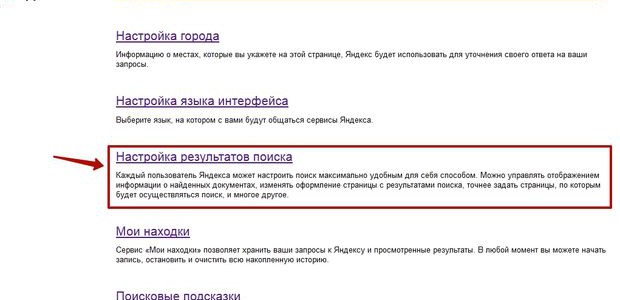
Нам интересно рассмотреть «Настройки результатов поиска».

Я предпочитаю выставлять 50 ответов на 1 странице (по умолчанию стоит 10), т.к. в процессе работы встает частая необходимость просматривать ТОП100 ответов в Яндексе в поисках той или иной позиции сайта по разным запросам.
Так же можно включить или отключить показ пиктограмм сайтов, иначе это называется favicon, это маленькие изображения расположенные в результатах выдачи напротив каждого сайта.
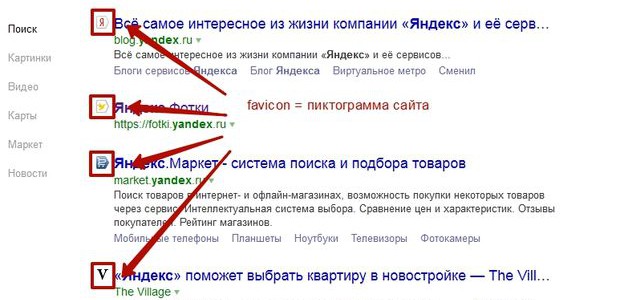
Фавикон позволяет визуально отыскать сайты знакомые вам быстрее, нежели прочитать текст т.к. человеческий глаз быстрее анализирует картинки.
Пункт «Фильтрация страниц» предназначен для людей, желающий оградить себя и своих близких, детей от интернет страниц содержащий информацию предназначенную для лиц 18+.
Яндекс предоставляет 3 режима фильтрации страниц:
- Без ограничений — т.е. без защиты, режим в данном случае отключен и вам будет предоставлен весь интернет, знакомый Яндексу;
- Умеренный фильтр — из результатов поиска вычищаются запросы связанные с сайтами для «взрослых», если только сам запрос не на целен на получение такой информации (данный режим включен и всех пользователей по умолчанию);
- Семейный фильтр — накладывает ограничение на все страницы и сайты содержащие мат и порнографию, пример выдачи по ключу «любовь для взрослых» =).
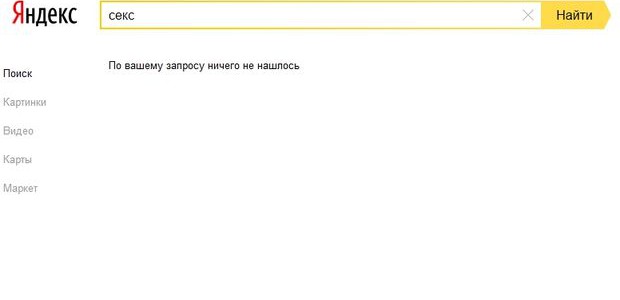
Данным поиском можно так же воспользоваться зайдя напрямую по адресу family.yandex.ru , если Вы хотите чтобы ваши близкие пользовались Яндексом с включенным «Семейным» фильтром и не могли изменить его, можно установить данную страницу в своем браузере «по умолчанию».
Ну что же, давайте перейдем к результатам поиска. В первую очередь при наборе запроса перед нами появляются поисковые подсказки.
Поисковые подсказки Яндекса
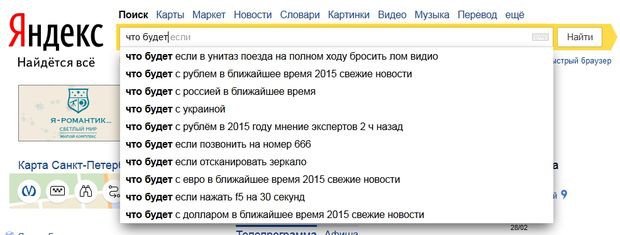
Поисковые подсказки — это наиболее популярные запросы пользователей, которые начинаются с тех же букв, слов что и ваш запрос.
Поисковые подсказки можно разделить на несколько типов:
- персональные подсказки
- ссылки на сайты
- ответы в подсказках
Разберем каждый тип подробнее.
Начинают работать в том случае, если вы часто пользуетесь Яндексом и авторизированны . Яндекс начинает учитывать ваши интересы на основе предыдущих запросов и вашего местоположения, предлагаю ответы подходящие именно вам.
Пример для пользователей с разными интересами:
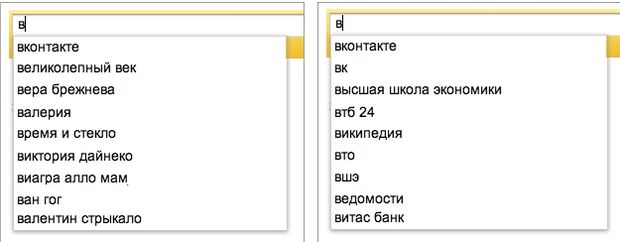
Персонализированный поиск работает как с подсказками так и с результатами выдачи.
Включить и отключить подсказки можно все там же в настройках поисковой системы.
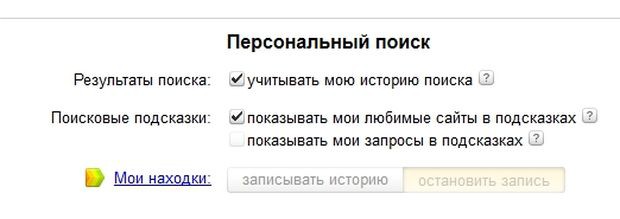
А так же в настройке подсказок по адресу http://tune.yandex.ru/suggest/.
Ссылки на сайты
Показываются в том случае, если поисковик посчитает, что сайт окажется подходящим ответом на ваш запрос. Из поисковой подсказки вы можете перейти на сайт, без перехода на страницу выдачи всех ответов.

Ответы в подсказках
Яндекс может давать ответы прямо в поисковых подсказках, без поиска по сайтам.
Например:
- глубина морей, океанов
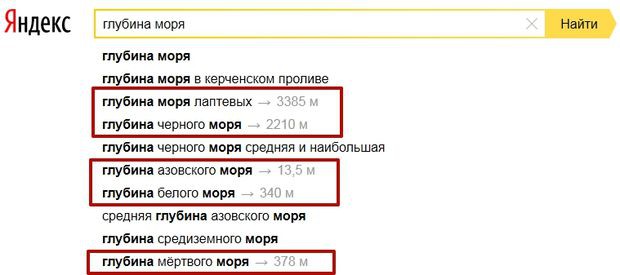

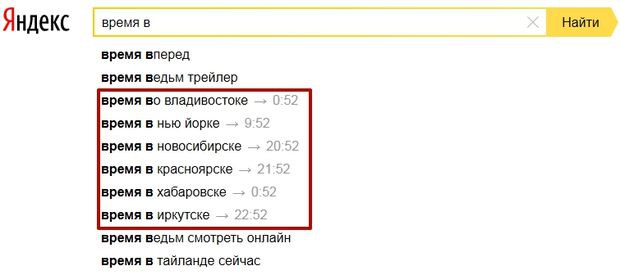

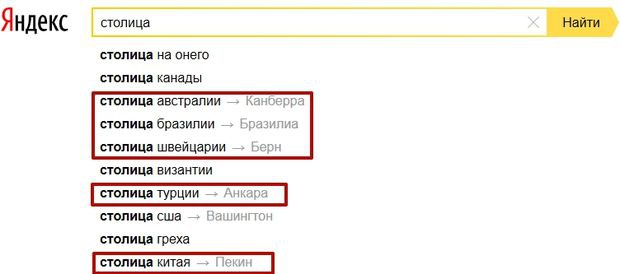
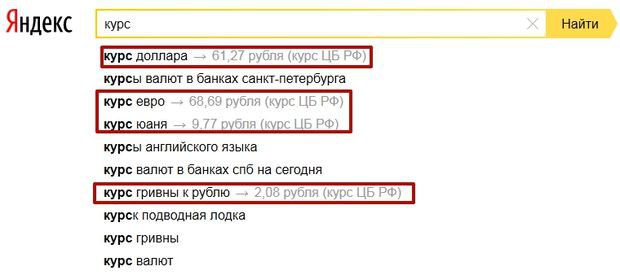
- и т.д.
Как видите из поиска можно получить много информации введя еще только пару букв, плюс не нужно переходить на другие сайты и тратить дополнительное время.
Как правильно искать в Яндексе или «расширенный поиск»
До ввода нового дизайна в 2014 году, мы могли воспользоваться «расширенным поиском » Яндекса (см. скриншот).
В новом дизайне на данную страницу больше зайти нельзя, т.к. интерфейс упростили и оставили самое нужное.
В расширенный поиск можно зайти следующим образом.
Перед нами открываются фильтры:
- режим поиска (семейный, умеренный, без защиты);
- результаты за какой период времени (от суток до года, либо сортировка по времени);
- язык поиска;
- формат требующегося файла;
- поиск по сайту;
- поиск по региону.
Думаю пояснение как использовать данные фильтры не требуется. Тем более режим поиска мы рассматривали выше. Поэтому рассмотрим подробнее только поиск и по сайту, региону и дате.
Для того, чтобы воспользоваться поиском по сайту, требуется «забить» в поле «на сайте» требуемый сайт. В качестве примера будем искать на сайте Википедии все что связанно со словом «интернет», для этого установим фильтр следующим образом.
После жмем «Найти» и получаем всю выдачу по данному сайту.
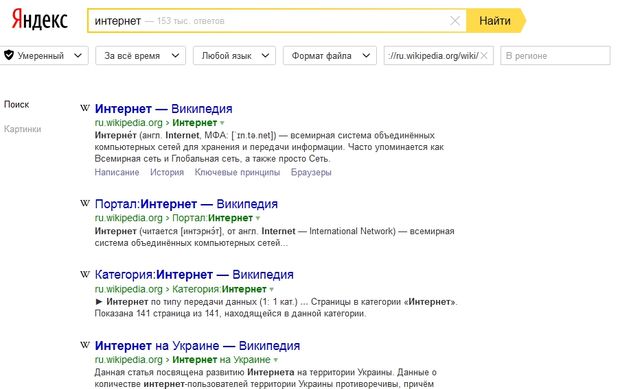
При этом поисковая система фильтруем все ответы по релевантности ответов, т.е. наиболее отвечающая страница на данный запрос с точки зрения поисковой системы будет находиться первая и снижаться по убывающей.
Для того, чтобы воспользоваться поиском по региону, требуется «забить» в поле «В регионе» требуемый регион, под регионом в Яндексе подразумевается город . В качестве примера будем искать в Москве фирмы предлагающие "установку окон ", для этого установим фильтр следующим образом.
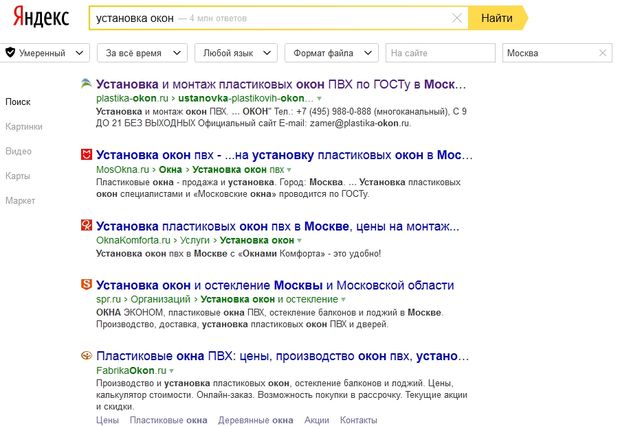
Получаем результаты сайтов с привязкой к Москве, но тут есть один очень значительный нюанс . Если мы выставляем регион вручную через настройки региональности о которой говорили выше, то видим, что при вводе Москвы дополнительно устанавливается так же Московская область, т.е. фактический мы устанавливаем 2 региона Москва + Московская область.
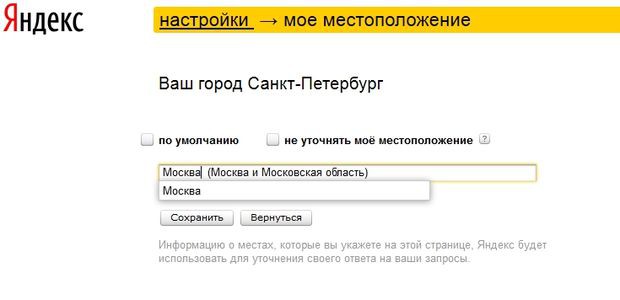
При вводе точно такого же запроса получаем совершенно другую выдачу.
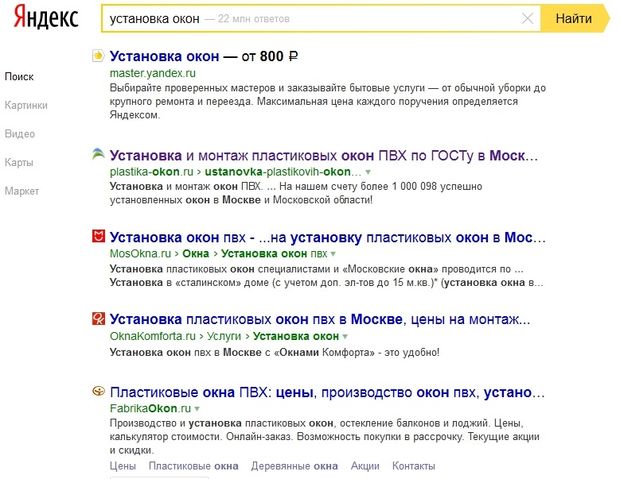
Видим, что подключился «колдунщик» (о них можно почитать ) + у поменялись позиции в ТОП 5 этого не заметно, а вот на 5-10 местах очень даже.

Такая разница появилась из-за дополнительного Московской области, которую мы не можем установить через «расширенный поиск», а можем выставить лишь вручную через настройки.
В итоге, если Вы хотите увидеть как действительно выглядит выдача в том или ином регионе, рекомендую устанавливать региональность вручную через соответствующие настройки .
Поиск по дате
Для того, чтобы воспользоваться поиском по дате, требуется «забить» в поле «По времени» требуемые параметры. В качестве примера будем искать «Новости России» за последние сутки.
Выставляем параметры следующим образом.
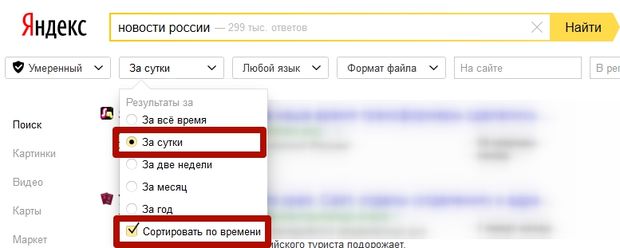
Таким образом, мы запрашиваем у поисковика все сайты о которых он узнал за сутки с фразой новости России, а так же просим отсортировать по времени для удобства просмотра.
В итоге Яндекс показывает нам следующие результаты.

Причем справа как вы видите указывается время попадания станицы в индекс поисковой системы, другими словами Яндекс 54 секунды назад узнал о 1 странице, 7 минут назад о 2 странице и т.д. Хотя первая страница сайта StartMoney была создана 28.02.2015 в 22:04 минуты, она попала в индекс спустя 1 час 50 минут(время снятия скриншота 23ч 54мин.)
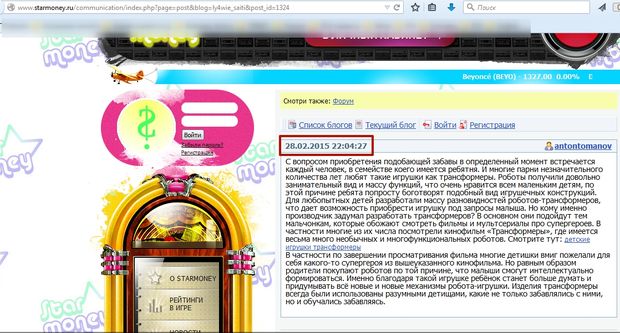
Это говорит о том, что сайт посетил Быстро робот Яндекса, «скушал» страницу отдав страницу сразу в поисковую выдачу. О том как Яндекс узнает о новых сайтах и сканирует интернет мы поговорим в отдельной статье.
Если вы хотите задать временный интервал и искать именно в конкретный период времени, тогда вас следует воспользоваться «старым» расширенным поиском . Для примера поищем «новости России» в интервале 1.10.2014-1.11.2014, для этого выставлю настройки вот так.
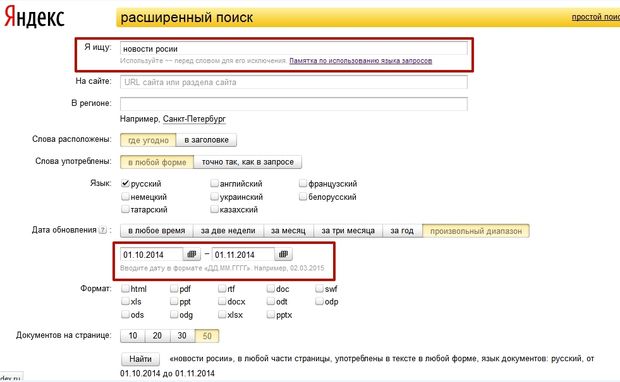
Яндекс в свою очередь предоставит отсортированные ответы согласно нашим фильтрам.
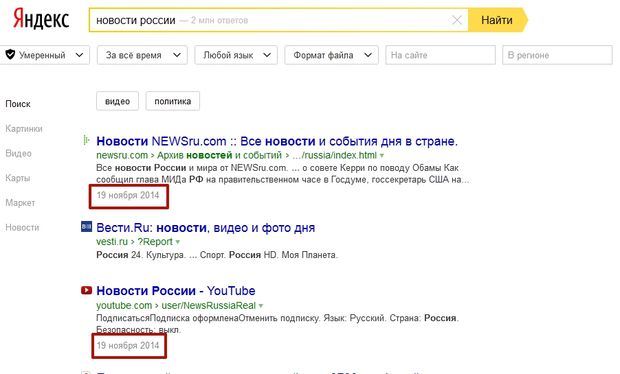
В рамках указано когда Яндекс узнал о данных страницах. К сожалению данный оператор работает не «жестко», так же он подмешивает свежий материал в выдачу.
Как точно искать в Яндексе или поисковые операторы
У Яндекса существуют различные поисковые операторы позволяющие искать более точно и находить именно то, что нам нужно.
Данные операторы можно разделить на 3 типа:
- Поисковой контекст
- Морфология
- Документные операторы
В данной статье мы рассмотрим только первые два типа, 3 тип относиться больше к технической стороне и будет интересен seo специалистам, поэтому мы рассмотрим это в отдельной статье.
Поисковый контекст
Вы можете сделать свой запрос более конкретным используя специальные операторы, уточняющие расположение и присутствие слов на странице сайта.
Операторы Яндекса:
- Оператор обязательного присутствия слова в запросе +
Например Вы хотите купить синхрофазотрон в Казани , Яндекс показывает вот такую выдачу.
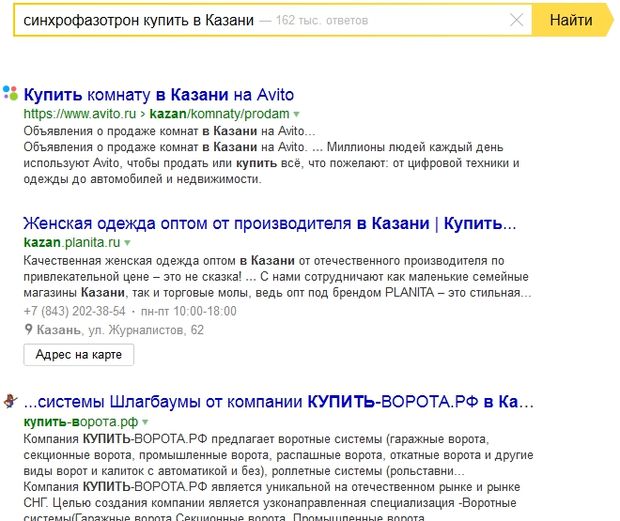
Видим, что поисковик совсем игнорирует слово синхрофазотрон, для того, чтобы он использовал данное слово обязательно нужно забить запрос так +синхрофазотрон купить в Казани .
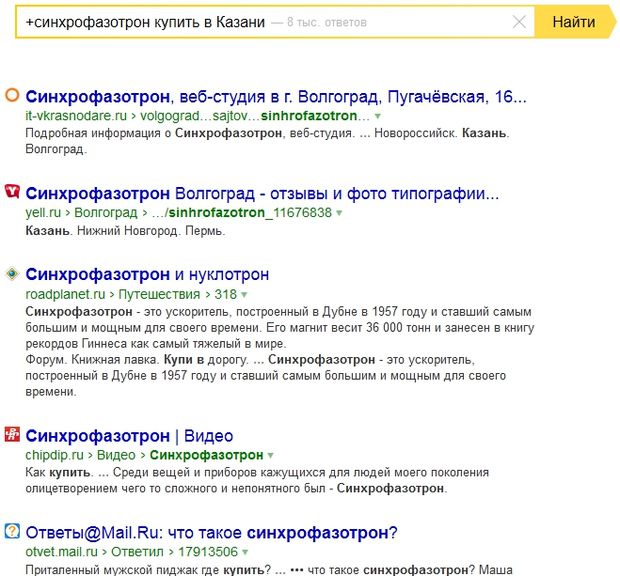
В итоге видим, что теперь поисковик учитывает данное слово и выдача отличается коренным образом, хотя все же не отвечает на наш запрос, видимо ни кто не продает =(.
- Оператор исключения — или ~~
Действует ровно наоборот оператора +, предположим вы хотите найти зоопарк находясь в Санкт-Петербурге, но хотите исключить из выдачи Ленинградский. Тогда запрос должен выглядеть так, "зоопарк -ленинградский ".
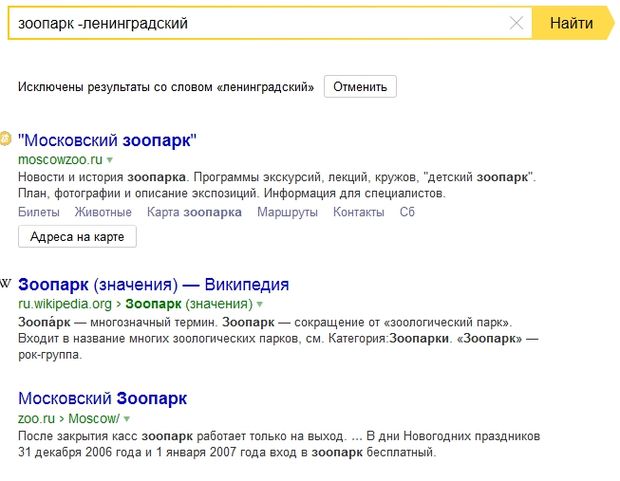
В результате Яндекс исключает данное слово и показывает все зоопарки кроме Ленинградского. Думаю тут все понятно.
- Оператор поиска цитат ""
Иногда бывает необходимо найти точную фразу, например вы запомнили какую-либо фразу из песни, книги и хотите найти название, тогда вам как раз поможет данный оператор.
Запрос должен выглядеть так «мороз и солнце день чудесный» поисковик выдаст все результаты страниц где будет найдена именно такая фраза именно в этом порядке слов.
- Поиск по цитате с пропущенным словом * (данный оператор используется только совместно с "")
Бывает что вы забыли слово в цитате в данном случае запрос будет выглядеть так «мороз и * день чудесный» в результате выдачи будут сайты в которых есть точное вхождение слов в данном порядке, но вместо * поисковик может учесть любое слово. Например может встретиться вот такие фразы.

Мы рассмотрели основные операторы поискового контекста, теперь рассмотрим оператор Морфологии.
Морфология
- Оператор поиска слов в заданной форме !
В стандартном варианте Яндекс учитывает морфологию русского языка учитывая следующие параметры:
- форма заданного слова (падеж, род, число, склонение и т. д.);
- часть речи (существительное, прилагательное, глагол и т. д.);
- регистр первой буквы слова запроса (заглавная или строчная).
т.е. при поиске купить, будет так же найдены куплю, купит и т.д., но часть речи изменяться не будет, т.е. если часть речи является глаголом, то форма слова будет меняться только в рамках данной части речи.
Иногда бывает необходимо установить ограничение и дать указание Яндексу не искать с учетом морфологии, т.е. не изменять форму речи. В этом нам поможет оператор восклицательный знак, иначе!.
Пример: Я хочу найти горячие пирожки, я хочу, чтобы слово «горячие» было понятно поисковой системой и выданы результаты именно в данной форме, для этого мне следует забить запрос следующим образом!горячие!пирожки, таким образом поисковик выдаст ответы без примеси других словоформ.
Так же данный оператор можно использовать с оператором цитат "" .
Скрестив 2 оператора мы можем искать точную фразу в конкретной словоформе.
Пример: «!вкусные!горячие!пирожки», при таком запросе поисковик учтет только данные словоформы и только данную фразу, убрав лишний поисковой хвост. Данный способ хорошо использовать при подборе ключевых слов через сервис Яндекс. Вордстат узнав точную частоту без лишних примесей.
На этом мы рассмотрели все основные операторы которые могут помочь вам в поиске информации, дополнительные операторы вы можете посмотреть .
Итог
Теперь мы знаем как искать в Яндексе правильно, что у Яндекса есть свои регионы и есть региональная выдача, что существуют специальные операторы и расширенные фильтры упрощающие поиск и дающие более точные ответы. Так же что Яндекс подстраивается под нас учитывая наши запросы и желает показать нужные нам ответы, а так же рекламу, куда же без неё.




